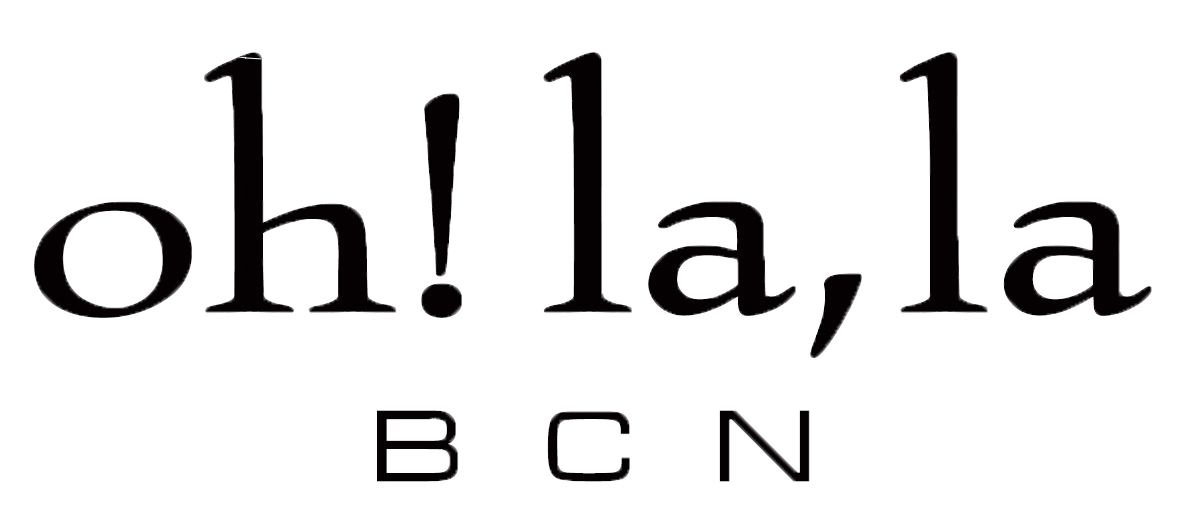- Cookies analíticas: recogen información del uso que se realiza del sitio web.
- Cookies sociales: son aquellas necesarias para redes sociales externas.
- Cookies de afiliados: permiten hacer un seguimiento de las visitas procedentes de otras webs, con las que el sitio web establece un contrato de afiliación (empresas de afiliación).
- Cookies de publicidad y comportamentales: recogen información sobre las preferencias y elecciones personales del usuario (retargeting).
- Cookies técnicas y funcionales: son las estrictamente necesarias para el uso del sitio web y para la prestación del servicio contratado.
COMO ELIMINAR LAS COOKIES DEL NAVEGADOR
1. Selecciona el icono de Herramientas
2. Haz clic en Configuración.
3. Haz clic en Mostrar Opciones Avanzadas.
4. En la sección «Privacidad» haz clic en Configuración de contenido.
- Eliminar cookies: Haz clic en Todas las cookies y los datos de sitios…
- No permitir que se almacenen cookies.
5. Haz clic en Eliminar datos de navegación (vaciar la Caché).
6. Cierra y reinicia el navegador.
Para más información sobre Chrome pulse aquí: http://support.google.com/chrome/answer/95647?hl=es
Microsoft Edge
- Abre Microsoft Edge y selecciona Configuración y más > Configuración > Privacidad, búsqueda y servicios
- En Borrar datos de exploración, selecciona Elegir lo que se debe borrar.
- En Intervalo de tiempo, elige un intervalo de tiempo.
- Selecciona Cookies y otros datos del sitio y luego Borrar ahora.
Para más información sobre Microsoft Edge pulse aquí
Firefox. Versión 18
1. Selecciona Firefox | Historial | Limpiar el historial reciente.
2. Al lado de «Detalles», haz clic en la flecha hacia abajo.
3. Selecciona las siguientes casillas de verificación: Cookies, Caché, Inicios de sesión activos
4. Usando el «Intervalo de tiempo para borrar» en el menú desplegable, selecciona Todo.
5. Haz clic en Borrar ahora.
6. Cierra y reinicia el navegador.
Puede aceptar o rechazar las cookies individualmente en las Preferencias de Firefox, en la sección Historial disponible en Herramientas > Opciones > Privacidad.
Para más información sobre Mozilla Firefox pulse aquí: https://www.mozilla.org/es-ES/privacy/websites/#cookies
Safari Versión 5.1
1. Selecciona el icono de Safari / Editar | Restaurar Safari.
2. Selecciona las siguientes casillas de verificación: Borrar el historial, Eliminar todos los datos de sitio web
3. Haz clic en Restablecer.
4. Cierra y reinicia el navegador.
Para más información sobre Safari pulse aquí: http://support.apple.com/kb/PH5042
Opera
Opciones – Avanzado – Cookies.
Las opciones de cookies controlan el modo en que Opera los maneja y por lo tanto su aceptación o rechazo.
Para más información sobre Ópera pulse aquí: http://help.opera.com/Linux/10.60/es-ES/cookies.html
Otros navegadores
Consulte la documentación del navegador que tenga instalado.